
Défi Avril 2024 - Leçon 60

Cette leçon
est l’œuvre exclusive de Ka’s Psp Design créée le 06 février 2024 avec Psp2018
Toute ressemblance avec une autre
existant sur le Net serait pure coïncidence.
La traduction de cette leçon a été
réalisée avec Psp2020 le 20 mars 2024
Mais elle peut être faite avec les
autres versions de Psp sans aucuns soucis
Le © de cette leçon est celui de
Kad’s .
Le © de cette traduction est le mien.
Les
leçons ne peuvent PAS être liées ou copiées sur d’autres sites Web et/ou forums sans notre permission.
Laissez les noms et filigranes des
tubes et autres matériaux intacts.
Il faut beaucoup de travail pour les
fabriquer
Merci de respecter cela
Nous remercions tous le monde de
nous avoir permis d’utiliser leurs tubes et leurs matériaux
Je remercie Lecture33 de tester mes traductions.

Si vous publiez votre création sur
un blog, sur Facebook ou sur un site Web,
Veuillez inclure un lien vers la
leçon.
Afin de ne pas
gâcher l’effet de surprise pour les autres,
veuillez ne pas divulguer
votre création avant la date de fin.
Dans ce cas, c’est le
30/04/2024
Soumettez votre élaboration au plus tard le 29/04.
Merci !!
Préparations Générales !!
Installez d’abord les filtres que
vous n’avez pas avant d’ouvrir votre Psp
Ouvrez vos tubes dans Psp, les
dupliquez et fermez les originaux.
N’oubliez pas de supprimer les filigranes
sur les copies.
Matériel :

Thème : Chapeau
*Si vous reconnaissez un tube vous appartenant, merci
de nous contacter,
afin que nous puissions mentionner votre nom ou - si vous le souhaitez -
retirer le tube.
1/ BL60_KaD_Element 1 + 2 + 3 + 4
Sélections :
ouvrir dans PSP et minimiser
1/ BL60_KaD_Alfakanaal
Masques :
ouvrir dans PSP et minimiser
1/ Narah_Mask_1336
2/ Narah_Mask_1383
Si vous travaillez avec vos propres
couleurs,
créez votre propre
palette de couleurs avec le canal alpha,
de sorte que vous puissiez
facilement basculer entre vos couleurs.
Il existe des différences de couleur
dans les différentes versions de Psp, par conséquent
Utilisez les codes HTML de la
palette de couleurs pour vous assurer que vous avez les mêmes couleurs.
Il peut également y avoir des
différences de couleur lors de la fusion des calques.
Filtres
:

1/ Carolaine & Sensibility : cs-texture
(-) Importez ces filtres dans Unlimited 2.0 pour obtenir le même résutlat

Méthodes :
Lors de l’utilisation d’autres
tubes et couleurs,
le mode de fusion et/ou l’opacité du
calque peuvent différer.

Nous allons commencer
N’oubliez pas de sauvegarder
régulièrement votre travail,
une fermeture intempestive de Psp est
toujours à prévoir.
Lorsque j'indique :
M.E : cela désigne les Modules Externes (Filtres)
Couleur
:
Tout d'abord, créez votre propre palette de couleurs,
afin de pouvoir facilement passer d'une couleur à l'autre.
Pour ce faire, utilisez l'Alfa_Kleurenpallet-6 dans
les matériaux.
Couleur 1 - Premier plan : une couleur pas trop foncée de votre tube
Couleur 2 : Arrière-plan : Variante claire de votre
couleur 1
Couleur 3 : une couleur différente, contrastée, pas trop foncée de votre
tube
Couleur 4 : #ffffff
Couleur 5 : #000000
Faire une dégradé radial de premier plan :
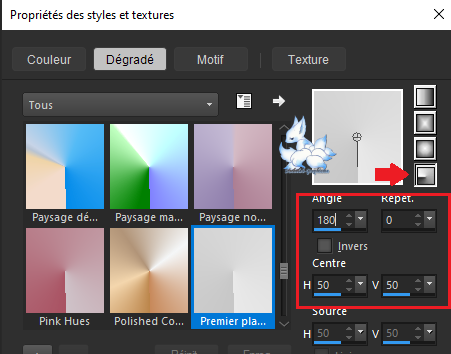
1
Ouvrir : BL60_KaD_Alfakanaal
Fenêtre - dupliquer
Fermez l'original, nous travaillerons sur la copie
2
Remplir avec le dégradé radial
Effets - effets d'image - mosaïque sans jointure
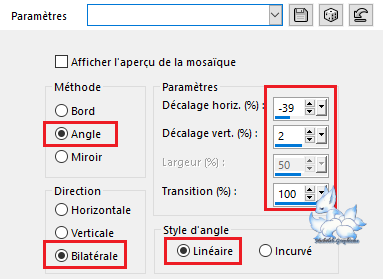
Répétez 1 fois
3
Ouvrir et copier : BL60_KaD_Element1
Coller comme nouveau calque
Mode de fusion : Recouvrement (si nécessaire, ajuster l'opacité du calque)
Calques - fusion - fusionner calque du dessous
4
Définir la couleur d'arrière-plan sur la couleur 3
Calques - nouveau calque
Remplir avec la couleur d'arrière-plan
Ouvrir et minimiser le masque : Narah_Mask_1383
Calques - nouveau calque de masque - à partir d'une image
Appliquer le masque : Narah_Mask_1383
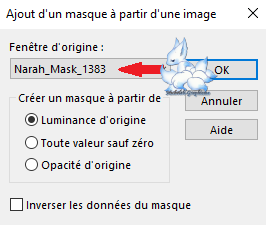
Calques - fusion - fusionner le groupe (Groupe - Raster 2)
Mode de fusion : Multiplier
5
Ouvrir et copier : BL60_KaD_Element2
Coller comme nouveau calque (Raster 2)
Positionner (K sur votre clavier)
Pos X : 32 - Pos Y : 33
Appuyez sur M pour désactiver
6
Ouvrir et copier : BL60_KaD_Element3
Coller comme nouveau calque (Raster 3)
Positionner (K sur votre clavier)
Pos X : 23 - Pos Y : 190
Appuyez sur M pour désactiver
Effets - 3D - ombre portée
V&H : 1 - 50 -
1 - #000000
7
Définir la couleur d'arrière-plan sur la couleur 4
Activer le calque inférieur (Raster 1)
Sélections - canal alpha - charger la sélection 1
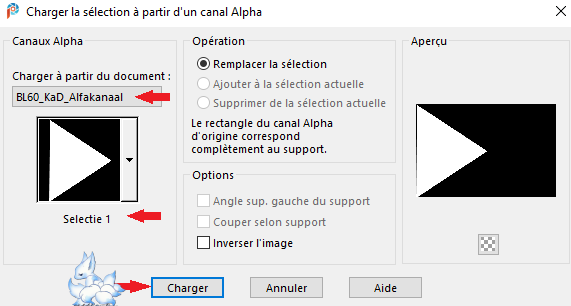
Sélections - transformer la sélection en calque (sélection transformée)
M.E - Carolaine & Sensibility : cs-texture
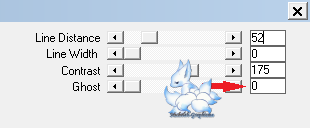
Sélections - ne rien sélectionner
7-1
Effets - effets d'image - mosaïque sans jointure
*Par défaut*
Réglage - netteté - netteté
Restez sur ce calque
8
Calques - nouveau calque
Remplir avec la couleur d'arrière-plan
Ouvrir et minimiser le masque : Narah_Mask_1336
Calques - nouveau calque de masque - à partir d'une image
Appliquez le masque : Narah_Mask_1336
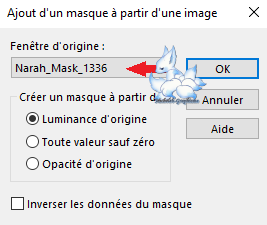
Calques - fusion - fusionner le groupe (Groupe - Raster 4)
Mode de fusion : Lumière dure
9
Calques - dupliquer (Copie - Groupe - Raster 4)
Image - miroir - miroir horizontal
Mode de fusion : Recouvrement
10
Ouvrir et copier : votre tube femme
Coller comme nouveau calque (Raster 4)
Calques - réorganiser - déplacer en haut de la pile
Eventuellement le redimensionner, retourner, accentuer...
Mettez-le au milieu, un peu à gauche, en bas contre le bord, de l'avant à la
droite
Laisser environ 3 cm du haut.
11
Calques - dupliquer (Copie - Raster 4)
Activer le calque du dessous (Raster 4)
Réglage - flou - flou gaussien : 15
Mode de fusion : Multiplier
Résultat
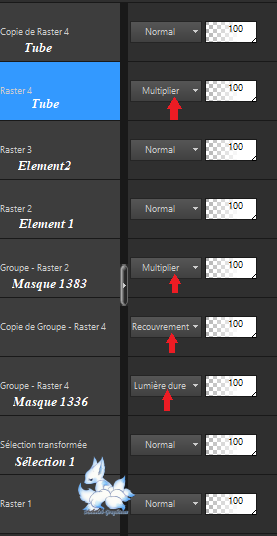
12
Edition : copie spéciale - copier avec fusion
Edition - coller comme nouvelle image
*minimiser la - elle servira au cas ou vous perdriez la copie avec fusion*
13
Calques - nouveau calque (Raster 5)
Calques - réorganiser - placer en haut de la pile
Sélections - canal alpha - sélection 2
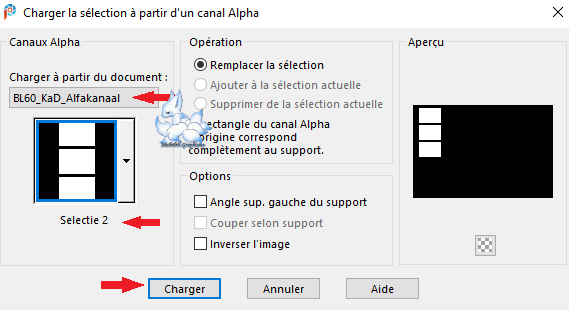
Remplir la sélection avec l'arrière-plan (blanc)
Sélections - modifier - contracter : 7
14
Définir la couleur d'arrière-plan sur la couleur 5
Sélections -
modifier - contracter : 1
Remplir la sélection avec l'arrière plan (noir)
Appuyez sur la touche "Suppr" de votre clavier
15
Sélections - canal alpha - sélection 3
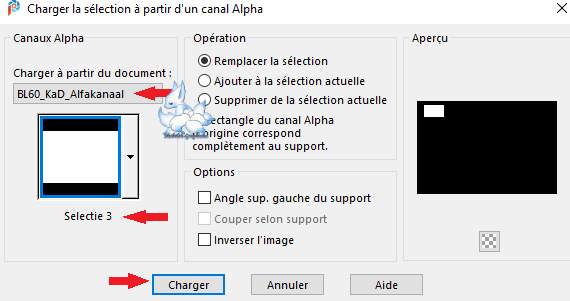
Edition - coller dans la sélection
Effets - 3D - ombre portée
V&H : 0 - 40 -
10 - #000000
16
Sélections - canal alpha - sélection 4
Coller dans la sélection
Effets - 3D - ombre portée
*comme précédemment*
17
Sélections - canal alpha - sélection 5
Coller dans la sélection
Effets - 3D - ombre portée
*comme précédemment*
Sélections - ne rien sélectionner
Réglage - netteté - netteté
18
Effets - 3D - ombre portée
V&H : 0 - 60 - 30 - #000000
Calques - dupliquer (copier - Raster 5)
Image - redimensionner - 70 %
*Tous les calques NON cochés*
Positionner (K sur votre clavier)
Pos X : 737 - Pos Y : 303
Appuyez sur M pour désactiver
Réglage - netteté - masque flou
2 - 30 - 2 - Ne rien coché
19
Image - ajouter des bordures
1 px - couleur 5
Sélections - sélectionner tout
20
Image - ajouter des bordures
25 px - couleur 4
Effets - 3D - ombre portée
V&H : 0 - 60 - 30 - #000000
21
Image - ajouter des bordures
1 px - couleur 5
22
Image - ajouter des bordures
5 px - couleur 3
Sélections - inverser
Effets - 3D - biseautage intérieur
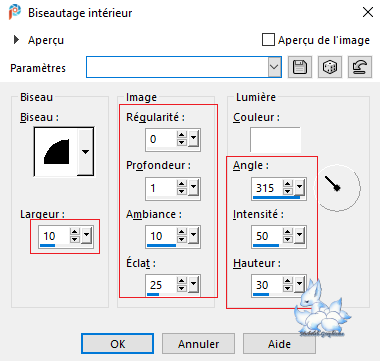
Sélections - ne rien sélectionner
23
Image - ajouter des bordures
1 px - couleur 5
Sélections - sélectionner tout
24
Images - ajouter des bordures
30 px - Couleur 4
Effets - 3D - ombre portée
*comme précédemment*
25
Ouvrir et copier : BL60_KaD_Element4
Coller comme nouveau calque (Raster 2)
Positionner (K sur votre clavier)
Pos X : 36 - Pos Y : 2
Appuyez sur M pour désactiver
Avec votre outil "Changer de couleur"
Colorier avec la couleur 3
26
Ajouter votre nom et/ou filigrane
Ajouter le filigrane de Kad's
Ajouter mon filigrane (Ils sont fournis dans le matériel)
27
Images - ajouter des bordures
1 px - couleur 5
Images - redimensionner : 900 px
Réglage - netteté - masque flou
*comme précédemment*
Fichier
:
enregistrer sous en Jpg. ou Exporter en Jpeg optimiser

Afin de ne pas gâcher l'effet de surprise pour les autres,
veuillez ne pas rentre votre élaboration publique avant la date de
fin.
Dans ce cas, il s'agit du 30/04.
Soumettez votre création au plus tard le 29/04.
Merci!

Ma version :

Voilà votre image est terminée
J’espère que vous avez aimé cette
leçon
Envoyez-moi votre création par e-mail :
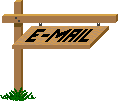
Je serai heureuse de la mettre
ici-même
Galerie Index


Ce(tte) œuvre est mise à disposition selon les termes de la
Licence Creative Commons Attribution -
Pas d’Utilisation Commerciale - Pas de Modification 3.0 France. |